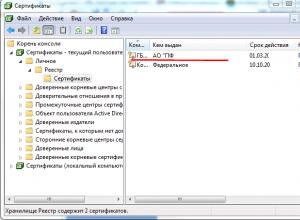Whatsapp web verzija. WhatsApp Web: kako koristiti web verziju Kako WhatsApp Web radi na računalu
Zahvaljujući verziji WhatsApp Web, korisnici messengera mogu koristiti ovu aplikaciju online ne samo s mobilnog telefona, već i s računala.
Kada se prvi put pojavila ruska verzija WhatsApp Weba, nisu je podržavali svi preglednici, već samo Google Chrome. Sada se ovaj popis značajno proširio:
- Google Chrome
- Internet Explorer
- Opera
- Safari
- Vatrena Lisica
Ako naiđete na pogreške prilikom instaliranja aplikacije putem ovih preglednika, pokušajte instalirati najnovija ažuriranja.
Dragi korisnici, zapamtite! Web verzija WhatsAppa ne služi kao zamjena za mobilnu verziju, već ju jednostavno nadopunjuje. Aplikaciju nije moguće koristiti zasebno na računalu osim ako nije instalirana na vašem pametnom telefonu.
WhatsApp Web proširenje je messengera za telefone s operativnim sustavima iOS, Android, Windows Phone i BlackBerry.
Kako se prijaviti na WhatsApp Web online
Ako postavite WhatsApp Web, tada možete koristiti jedan račun na dva uređaja u isto vrijeme, a svi dijalozi će biti prikazani identično na oba uređaja.
Instalacija i prijava na WhatsApp Web u mrežnom pregledniku:
- Otvorite www.web.whatsapp.com u pregledniku vašeg računala (bez obzira koji je operativni sustav instaliran). Čim se stranica učita, pojavit će se QR kod.

- Otvorite WhatsApp na svom mobilnom telefonu, idite na izbornik – WhatsApp Web.

- QR kod skeniramo kroz kameru (ako je potrebno, morat ćete približiti telefon monitoru).

- Veza je završena, možete se prijaviti i razgovarati na oba uređaja.

- Ako isključite svoj pametni telefon ili prekinete protok mobilnih podataka, vaša WhatsApp web veza također će biti prekinuta.
Možete biti spojeni na više računala istovremeno, ali ne brinite za svoju privatnost.
U svakom trenutku se možete odjaviti sa svih web uređaja koristeći postavke vašeg telefona (izbornik - WhatsApp Web).

Također morate zapamtiti da je za ispravan rad aplikacije potreban stabilan pristup Internetu.
Prijavite se na WhatsApp web na računalu
U desktop online verziji WhatsAppa, dizajn izbornika potpuno je isti kao u mobilnoj verziji. Možete koristiti sve dostupne vrste emotikona, pisati tekst, slati slike i videa, mijenjati svoj profil, uključujući i avatar.

Konfigurirajte aplikaciju.

Jedina nedostupna funkcija u web verziji WhatsAppa je pozivanje, i audio i video.
Koja je prednost verzije
- Slanje poruka s tipkovnice računala mnogo je praktičnije nego s telefona.
- WhatsApp Web može se koristiti na tabletima, prijenosnim i stolnim računalima, čak i sa zastarjelom verzijom OS-a.
- Sve napravljene promjene odmah će se prikazati na oba uređaja.
Kako izaći
Ako odlučite napustiti aplikaciju (na primjer, kako biste izbjegli pregled svoje korespondencije), trebate učiniti sljedeće:
- Pokrenite aplikaciju na računalu i pametnom telefonu istovremeno;
- Zatim idite na izbornik "Postavke";
- Pronađite "WhatsApp Web";
- Nakon toga kliknite na gumb "Odjava sa svih računala" i potvrdite svoju radnju. Nakon toga aktivna sesija u aplikaciji neće biti dostupna.
Postavke Whatsapp Weba na vašem računalu i prijenosnom računalu bit će iste kao na vašem telefonu.
Video - kako se prijaviti na WhatsApp Web online s računala i telefona
Za više informacija o radu pogledajte video upute:
WhatsApp online omogućuje vam korištenje nekih funkcija glasnika u prozoru preglednika na bilo kojem uređaju koji podržava internetsku vezu. Ali to će biti relevantnije za vlasnike stolnih ili prijenosnih računala.
Napomena: WhatsApp Web ne može se koristiti odvojeno. Sve će raditi samo u kombinaciji s mobilnim uređajem.
WhatsApp web
WhatsApp online iznimno je jednostavan za korištenje. S bilo kojeg računala ili laptopa otvorite poveznicu web.whatsapp.com. Na učitanoj stranici nalazi se bar kod, kao i upute za korištenje. Mora se čitati s mobilnog uređaja.
Da biste to učinili, otvorite odjeljak WhatsApp Web sa svog pametnog telefona ili tableta (preuzmite WhatsApp na svoj telefon). Za iPhone možete ga pronaći u postavkama messengera. Za Android se nalazi u izborniku aplikacije (tri okomite točke gore desno). Zatim pomaknite kameru uređaja na QR kod tako da padne u kvadratić s trakom skenera i pričekajte da se očita. Preglednik WhatsApp sada je spreman za korištenje.

postavke
Verzija WhatsAppa u pregledniku ima značajku "Zadrži me prijavljenim". U početku je aktiviran. U tom slučaju ne morate svaki put sinkronizirati svoj mobilni uređaj s WhatsApp online na računalu. Dovoljno je pokrenuti aplikaciju na njemu, a potom i stranicu u pregledniku. Ova opcija za korištenje glasnika bit će prikladna ako jedna osoba koristi računalo.
Ali kako možete onemogućiti ovu funkciju ako je izbor dostupan samo pri prvom pokretanju? Jednostavno je, trebate prekinuti vezu između pametnog telefona i web verzije. Da biste to učinili, otvorite odjeljak WhatsApp Web u aplikaciji i kliknite odgovarajući gumb. Zatim idite na online WhatsApp stranicu i poništite jedinu stavku.

Mogućnosti
Nažalost, WhatsApp Web ima ograničene funkcije u usporedbi s klasičnim messengerom za iOS ili Android. Nedostaje mu mogućnost upućivanja bilo kakvih poziva, a neke od postavki profila nisu dostupne. Također ne možete promijeniti trenutni status niti postaviti novi. Ostatak funkcija je potpuno isti kao u mobilnoj aplikaciji.
WhatsApp Web je takva aplikacija, posebna usluga tvrtke koja je stvorila popularni WhatsApp messenger. Omogućuje bilo kojem korisniku registriranom u sustavu da se prijavi na svoj račun kako bi komunicirao putem internetske veze (www) s računala.
Što trebate koristiti?
WhatsApp Web zahtijeva sljedeće komponente:
- Obično osobno računalo.
- Dobra veza s World Wide Webom.
- Adresa službene web stranice s koje se prijavljujete na svoj račun: “Whatsapp” - točka - “com”, odnosno u njenoj sekciji https:www.web.whatsapp.com (web verzija za aktivaciju putem QR koda).
- Dobar preglednik (program za prijavu na internet) koji bi se kombinirao s ovim softverom. Takav preglednik može biti, na primjer, Google Chrome (čak vam omogućuje preuzimanje posebnog uslužnog programa (radi kao klijent) kako biste ga kasnije instalirali, jer ćete se preko njega još lakše prijaviti), Opera ili Mozilla Fox, Microsoft Edge (ovom pregledniku će nedostajati sve obavijesti, od njih će ostati samo zvuk), Safari.
- Pametni telefon. Za sinkronizaciju morate imati uređaj s kojeg ste se registrirali u program i koristili ga za daljnje korištenje. Za ovu početnu registraciju prvo morate preuzeti i instalirati program na svoj telefon. Radi tamo gdje su operativni sustavi: Android, Windows Phone, Blackberry ili Symbian S60 (imajte na umu da se vlasnici iPhonea neće moći registrirati).
Što uraditi?
Za besplatnu prijavu na internetsku verziju programa potrebno je napraviti nekoliko jednostavnih koraka:
1. Na računalu otvorite preglednik.
2. Idite na web stranicu navedenu ranije. Ako ste ispravno unijeli adresu stranice, otvorit ćete odjeljak s posebnim QR kodom koji je dizajniran za skeniranje kamerom vašeg pametnog telefona. Ovo je funkcija koja vam omogućuje dodatnu autorizaciju za povećanje sigurnosti osobnih podataka svakog WhatsApp klijenta.
3.Uzmite pametni telefon u ruku tako da kada uključite opciju skeniranja u tražilu vidite cijeli kod.
4. Idite u program WhatsApp, omogućite opciju skeniranja (otvorite izbornik klikom na “tri točkice” i odaberite “WhatssApp Web”).
5.Skenirajte kod. Pričekajte malo dok se sinkronizacija odvija. U tom slučaju ne morate isključiti telefon ili mobilni internet te ne morate izaći iz programa.

6. Kada je proces sinkronizacije dovršen, na monitoru ćete vidjeti prozor WhatsApp-Web. Obavezno uključite opciju "Primaj obavijesti o novim porukama" koja se nalazi u gornjem desnom kutu prozora na zaslonu monitora.
7.Spremite ovu stranicu kao oznaku kako biste se sljedeći put jednim klikom mogli prijaviti na web verziju sa svog računala. U tom slučaju nećete morati ponovno skenirati kod; to se radi samo jednom.
Sada kada ste prijavljeni na svoj račun, on će raditi u trajno otvorenoj kartici dok se bavite svojim poslom otvarajući druge stranice u pregledniku. U tom slučaju će se primiti takozvane push poruke kada se primi poziv na WhatsApp ili se dogodi neki drugi događaj o čijem nastanku morate biti obaviješteni.
Kako se prijaviti na WhatsApp s različitih telefona
- Za Android - prvo morate otići na "Chats", a zatim - "Menu" - "Whatsapp".
- Na Nokiji S60, Windows Phone- preskočite stavku "Unesi razgovore".
- Za Blackberry - isto kao u prvom slučaju.
- Ako imate Blackberry 10, tada morate prijeći prstom preko zaslona od vrha do dna i odabrati stavku pod nazivom "WhatssApp Web".
- Za Nokiu S 40 - morate prijeći prstom odozdo prema gore i odabrati istu stavku kao u prethodnom slučaju.
Kako koristiti program na računalu
- Da biste upravljali svojim profilom u ovom programu, ne morate učiniti ništa novo. Činjenica je da će sve promjene koje napravite na zaslonu računala na svom računu (osobni podaci) odmah biti prebačene u "nativnu" telefonsku verziju.
- Da biste promijenili svoju misao dana (status), kliknite na simboličnu sliku olovkom i otvorit će vam se status za daljnje uređivanje.
- Za komunikaciju s prijateljima (Whatsapp kontaktima) samo trebate odabrati jednog od svojih sugovornika (kontakata) na lijevoj strani Whatsapp prozora i kliknuti na njega.
- Za slanje datoteke (slike ili fotografije) kliknite na sliku spajalice (obično je siva). Kada se od vas zatraži da odaberete neku od postojećih kopija ili da snimite fotografiju svojim fotoaparatom, napravite izbor.
- Ako ima previše razgovora, kliknite na “Izbornik” (tri točkice) i odaberite jednu od sljedećih opcija: brisanje, arhiviranje, brisanje.
- Da biste započeli novi chat, kliknite gumb s nekoliko redaka teksta u glavnom izborniku.
Zašto se ne povezuje?
Najčešći razlozi neuspješne WhatsApp veze putem računala:
- Jednostavno nema veze (Internet). Pružatelj će vam pomoći ovdje.
- Zaboravili ste unaprijed kreirati račun na svom telefonu.
- Ako ste instalirali program na svoj telefon, niste prošli kroz aktivaciju unosom telefonskog broja.
- Pokušavate se prijaviti na svoje računalo pomoću preglednika Internet Explorer. Nažalost, ovaj zastarjeli preglednik ne podržava program. Prijavite se preko drugog.
- Ne koristite potpuno otvoreni pristup internetu. Na primjer, kada koristite Wi-Fi na javnim mjestima, koji se pruža klijentima, mogu postojati ograničenja pristupa bilo kojoj društvenoj mreži ili instant messengeru.
Prednosti web verzije
Među prednostima verzije glasnika, koja radi s web stranice programera, a ne s pametnog telefona korisnika, ističu se sljedeće:
- Ako većinu vremena radite na osobnom računalu, bit će prikladnije prijaviti se na svoj omiljeni instant messenger s njega.
- Sve tekstualne poruke mogu se udobno upisivati na velikoj, pravoj (ne dodirnoj) tipkovnici, a dolazne poruke možete vidjeti na velikom ekranu.
- Sve nove poruke koje napišete ili vam budu napisane bit će spremljene.
- U punoj verziji WhatsAppa za PC možete mijenjati svoj status, stvarati chatove, kada pišete tekstualne poruke možete umetati emotikone, slati fotografije.
- Moguće je čitati sličice poruka ako trenutno radite u drugom programu.
- Ništa se neće dogoditi ako je program povezan s vašim telefonskim brojem.

Nakon posla
Kada WhatsApp više nije potreban na računalu, na kartici s nazivom programa u telefonu kliknite na “Izlaz”. Zatim će se pojaviti dijaloški okvir s pitanjem trebate li izaći iz aplikacije sa svih računala. Odgovorite potvrdno. Tek nakon toga potpuno ćete zatvoriti WhatsApp.

Svaki korisnik WhatsApp-a, nakon što je isprobao verziju računala, odmah razumije da nije inferioran u praktičnosti od klasične mobilne verzije. Probajte i uvjerite se!
» Whatsapp Web
U šest godina postojanja WhatsApp je postao jedan od najpopularnijih instant messengera na svijetu, čiji je broj korisnika već premašio milijardu. U 2015. programeri su odlučili dodati mogućnost korištenja aplikacije na osobnom računalu i objavili WhatsApp Web. Zapravo, WhatsApp Web je zrcalna slika aplikacije instalirane na vašem mobilnom uređaju i omogućuje dopisivanje s prijateljima s vašeg računala, što je puno praktičnije i brže.
Nakon instalacije, svi kontakti i prethodno poslane poruke bit će integrirane s vašeg mobilnog uređaja na vaše računalo. Jedina razlika između web verzije i mobilne verzije je mogućnost uključivanja i isključivanja obavijesti iz aplikacije (zvukovi i skočne poruke) te tihi način rada. Kako biste instalirali aplikaciju na svoje računalo, morate je instalirati na svoj mobilni uređaj i ažurirati preglednik na najnoviju verziju.
Značajke računalne verzije
Vrijedno je napomenuti da WhatsApp Web nije zasebna aplikacija, već svojevrsni dodatak mobilnoj verziji. Messenger možete koristiti samo ako već imate registriran račun na tabletu ili pametnom telefonu. Jedini nedostatak web verzije je potreba povezivanja oba uređaja na internet. Odnosno, bez omogućenog WhatsApp-a na vašem mobilnom uređaju, aplikacija na vašem računalu neće raditi.
Također morate pratiti razinu baterije na telefonu, jer ako je baterija slaba, aplikacija će prestati raditi. Međutim, u velikoj shemi stvari, to su manje sitnice, budući da se mogućnost upisivanja poruka pomoću obične tipkovnice jednostavno ne može usporediti s istim tipkanjem na nezgodnom senzoru.
Instaliranje aplikacije na PC
Instalacija WhatsApp Web-a od vas neće zahtijevati nikakvo tehničko znanje i neće trajati više od 10 minuta. Pogledajmo pobliže instalaciju ove aplikacije koristeći preglednik Google Chrome kao primjer, budući da je to ono na što su se programeri usredotočili kada su proizvodili verziju za osobno računalo.
Prvo što trebate učiniti je pokrenuti preglednik i odabrati redak " Ekstenzije“, kao što je prikazano na slici.

Nakon toga, ispred nas će se pojaviti prozor sa svim trenutno instaliranim ekstenzijama, moramo ići na dno stranice i kliknuti na liniju " Više proširenja».

Nakon ovih manipulacija, nalazimo se u internetskoj trgovini Chrome, gdje ćemo morati unijeti naziv ekstenzije od interesa u traku za pretraživanje. U našem slučaju, ovo je WhatsApp Web i pritisnite tipku Unesi.

U prozoru koji se pojavi pronađite željeno proširenje i kliknite na " Instalirati»

Kada instalacija završi, na radnoj površini pojavit će se prečac pod nazivom "". Koristeći ovaj prečac, uvijek možete otvoriti pristup svim dostupnim proširenjima, uključujući WhatsApp Web, u dva klika.
Možemo reći da smo završili glavni dio instalacije, sada moramo pokrenuti proširenje. Da biste to učinili, kliknite na prečac " Pokretač aplikacija Chrome" i odaberite naše proširenje.

U prozoru koji se pojavi ponovno odaberite aplikaciju koja nam je potrebna.

Sada smo došli do završne faze instalacije. Na kartici koja se otvori pojavit će se QR kod. Za dovršetak instalacije potrebno je pokrenuti aplikaciju na svom mobilnom uređaju i skenirati kod, nakon čega će se ekstenzija instalirana na vašem mobitelu sinkronizirati s verzijom za računalo i biti spremna za korištenje.

Prednosti programa
- Povezivanje s brojem mobitela
- Više platforma
- Besplatna razmjena trenutnih poruka
- User-friendly sučelje
- Visokokvalitetna lokalizacija za PC
zaključke
Je li verzija WhatsApp Web prikladna u verziji u kojoj je predstavljena korisnicima? Naravno, čak i unatoč nekim nedostacima. Iako morate držati verziju pokrenutu na svom mobilnom uređaju da biste je koristili, ništa ne može zamijeniti mogućnost tipkanja s tipkovnice pune veličine. Možda će u budućnosti programeri napraviti neke prilagodbe u svom stvaranju, pa će postati još praktičnije koristiti program na računalu. U međuvremenu, o kvaliteti programa može se suditi po broju korisnika koji ga mjesečno koriste, a ta brojka je premašila nekoliko stotina milijuna ljudi, što govori mnogo.
Najnoviji materijali stranice
Programi
Kako izraditi svoju prvu Android aplikaciju
Dmitry Dementiy Dvojite li isplati li se ulagati u razvoj mobilne aplikacije? Možete to učiniti sami i potpuno besplatno. Možda ćete dobiti testnu verziju koja se može koristiti za prikladnu procjenu učinkovitosti vašeg mobilnog telefona
Društveni mediji
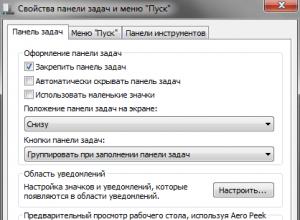
Kako pomaknuti programsku traku prema dolje na različite načine
U doba napretka računala, gotovo svaki stan već ima tako potrebnu stvar kao stolno računalo, a mnogi imaju više od jedne kopije. Svaki vlasnik računala voli da je softver koji koristi instaliran
Računalo

Kako napraviti snimku zaslona na Samsungu: sve metode Kako snimiti snimku zaslona na Samsung Galaxy
Snimanje zaslona zaslona na Samsung mobilnim uređajima prilično je jednostavno, postoji mnogo opcija za brzo snimanje. Pogledajmo glavne metode koje su prikladne za telefone i tablete sljedećih modela: Samsung Galaxy S6, S7, S8, S9, S10
Društveni mediji
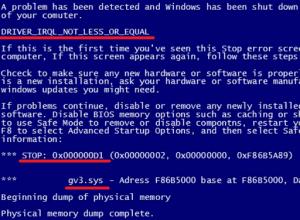
Što znači plavi ekran na računalu i kako ukloniti pogreške: dijagnostika, šifre, prevencija Pojava plavog ekrana na Windows 7
Plavi ekran smrti poznat je svakom korisniku Windowsa 7 jer je to ugrađena funkcionalnost sustava. Ako vidite plavi ekran, važno je zapamtiti šifru pogreške i nakon vraćanja sustava riješiti sve probleme. U ovom članku ćemo govoriti detaljnije o